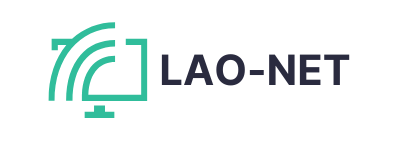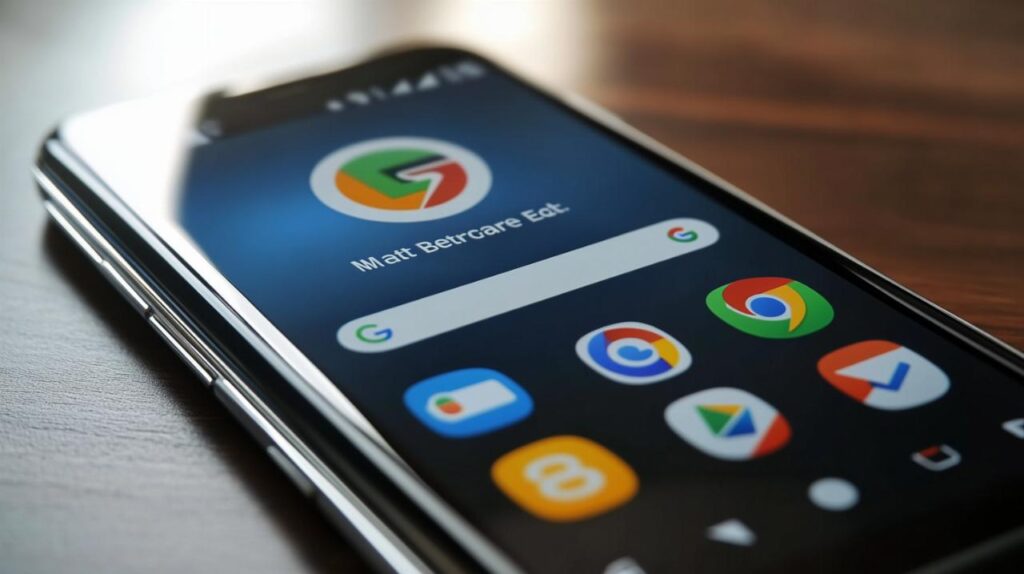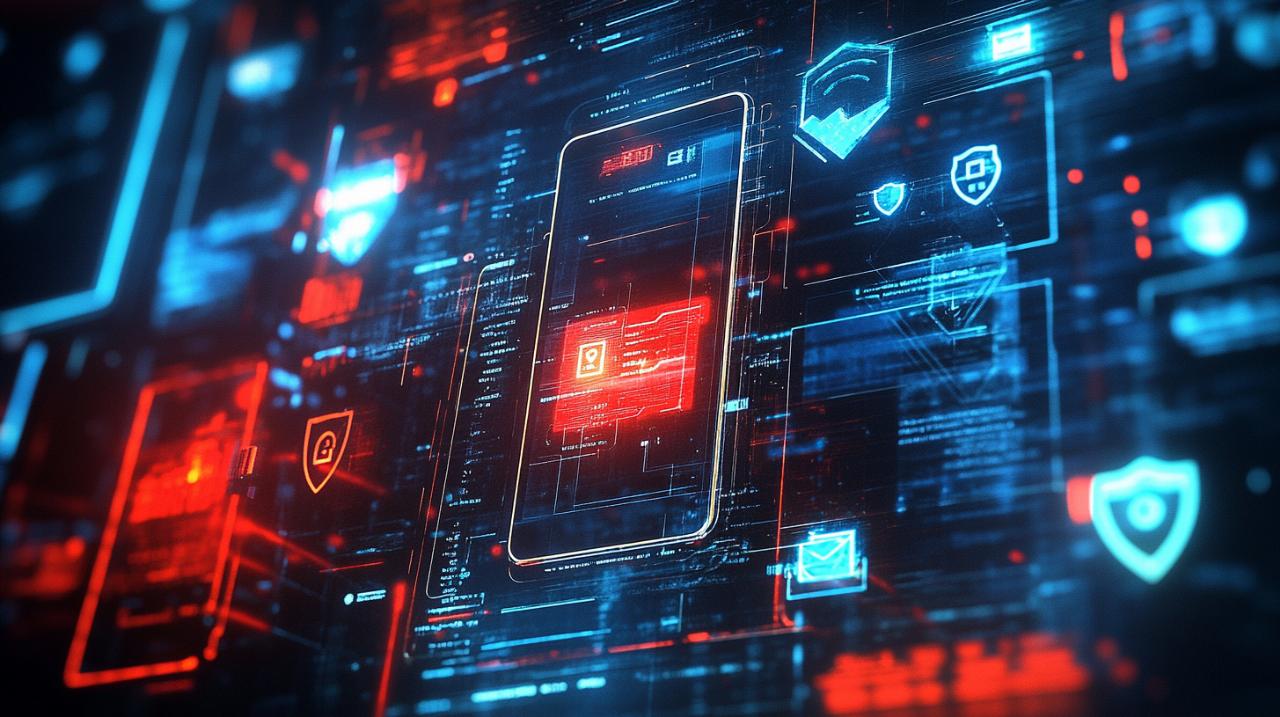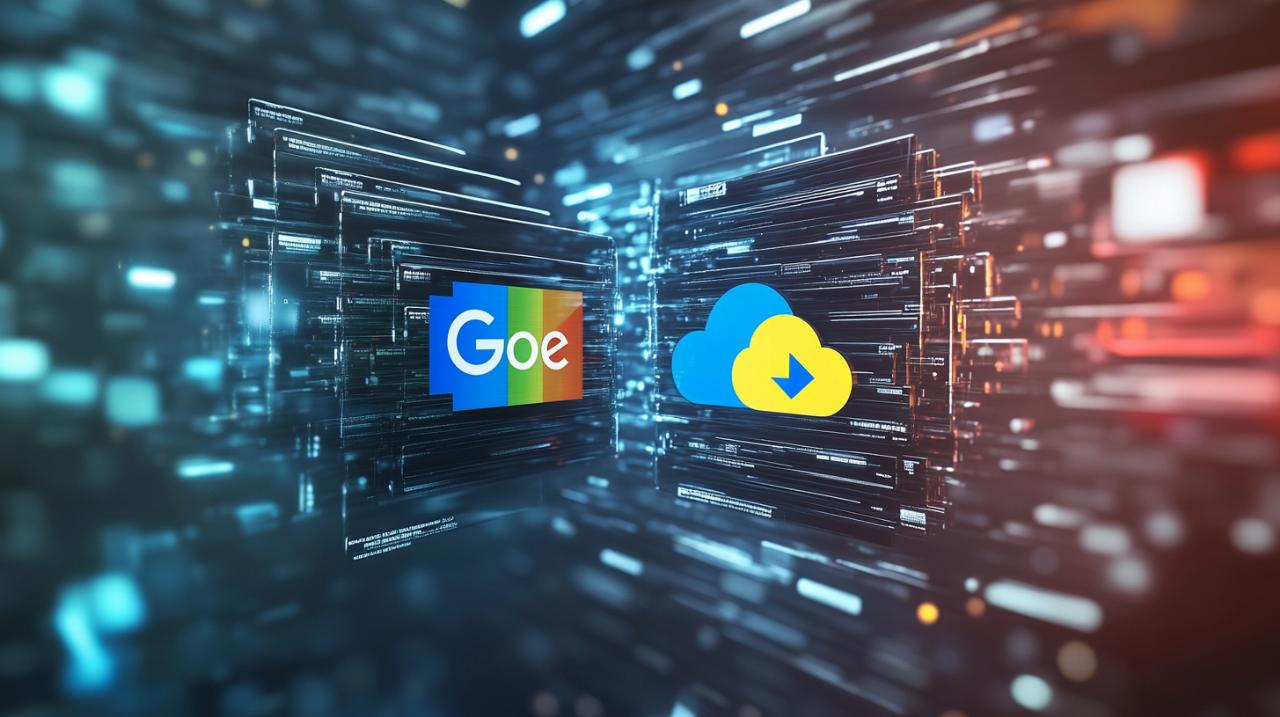La gestion des navigateurs web sur Android représente un aspect fondamental de l'expérience numérique quotidienne. Le choix du navigateur par défaut influence directement la manière dont nous interagissons avec internet sur nos appareils mobiles.
Les raisons de modifier son navigateur par défaut
Si Google Chrome s'installe automatiquement sur la majorité des appareils Android, la personnalisation du navigateur web constitue une démarche réfléchie pour améliorer son utilisation quotidienne du smartphone.
La personnalisation de l'expérience de navigation
Le choix d'un navigateur alternatif permet d'adapter l'interface et les fonctionnalités selon ses préférences. Les options de personnalisation varient selon les applications, offrant des possibilités uniques comme le mode sombre, l'organisation des favoris ou la disposition des menus.
Les avantages des navigateurs alternatifs
Mozilla Firefox, Brave et Opera proposent des fonctionnalités spécifiques comme le blocage des publicités intrusives, la protection contre le pistage ou un VPN intégré. Samsung Internet se distingue par ses options de personnalisation adaptées aux appareils de la marque coréenne.
Les étapes préliminaires au changement de navigateur
La modification du navigateur par défaut sur Android représente une démarche simple qui commence par quelques actions essentielles. Cette personnalisation permet d'améliorer votre expérience numérique selon vos préférences en matière de sécurité et de confidentialité.
Le téléchargement d'un nouveau navigateur
La première action consiste à installer un nouveau navigateur depuis le Google Play Store. Plusieurs alternatives à Google Chrome s'offrent à vous : Mozilla Firefox, reconnu pour son respect de la vie privée et sa navigation sans suivi publicitaire, Brave qui assure une navigation rapide avec blocage des trackers, Opera avec son VPN intégré, ou Samsung Internet qui propose des options de personnalisation avancées.
La vérification des paramètres Android
Une fois votre nouveau navigateur installé, la configuration nécessite un accès aux paramètres de votre appareil Android. La navigation varie selon votre version d'Android : sur Android 10 et versions ultérieures, l'accès se fait directement via les paramètres dans la section 'Applications' ou 'Applications par défaut'. Pour les versions Android 9 et antérieures, les options se trouvent dans des menus plus spécifiques. Le système propose généralement de définir le nouveau navigateur comme option par défaut lors de son installation initiale.
Le processus de changement du navigateur par défaut
La personnalisation de son expérience numérique sur Android passe par le choix du navigateur web. Cette modification simple transforme la manière d'interagir avec internet sur votre appareil. L'utilisation d'un nouveau navigateur apporte des avantages en matière de sécurité et de confidentialité selon vos préférences.
La navigation dans les paramètres système
La première étape consiste à accéder aux paramètres de votre téléphone Android. Le chemin d'accès varie selon la version de votre système d'exploitation. Sur les versions Android 10 et ultérieures, rendez-vous dans la section 'Applications' ou 'Applications par défaut'. Les versions Android 9 et antérieures nécessitent une recherche plus approfondie dans les menus. Cette démarche initiale permet d'atteindre les options de configuration essentielles.
La sélection du nouveau navigateur
Une fois dans la section appropriée, sélectionnez l'option 'Navigateur Web'. Plusieurs alternatives s'offrent à vous : Mozilla Firefox, reconnu pour sa protection de la vie privée, Brave avec son système de blocage des trackers, Opera et son VPN intégré, ou Samsung Internet avec ses fonctionnalités de personnalisation. Le système Android propose généralement cette option lors de l'installation d'un nouveau navigateur. La modification prend effet immédiatement après votre sélection, permettant l'ouverture automatique des liens dans votre nouveau navigateur choisi.
Les ajustements après le changement de navigateur
Le passage à un nouveau navigateur sur votre appareil Android nécessite quelques étapes pour garantir une transition harmonieuse. La bonne configuration initiale assure une expérience utilisateur optimale avec votre nouvelle application de navigation.
Le transfert des favoris et des mots de passe
La migration des données personnelles représente une phase majeure lors du changement de navigateur. Les applications comme Mozilla Firefox, Brave ou Opera proposent des outils intégrés pour importer vos favoris depuis Google Chrome ou d'autres navigateurs. Cette fonction facilite le transfert de vos signets et mots de passe stockés. La procédure s'effectue généralement dans les paramètres de l'application, sous la section dédiée à l'importation des données.
La synchronisation des données avec le nouveau navigateur
L'étape de synchronisation permet d'uniformiser votre navigation sur tous vos appareils. Les navigateurs modernes comme Samsung Internet offrent des options de synchronisation complètes. Vous pouvez ainsi retrouver votre historique de navigation, vos favoris et vos paramètres de sécurité sur l'ensemble de vos dispositifs connectés. Cette fonctionnalité garantit une continuité dans votre utilisation quotidienne, tout en respectant vos préférences en matière de confidentialité et de protection des données.
Les navigateurs alternatifs disponibles sur Android
Google Chrome représente le navigateur standard sur Android, mais de nombreuses alternatives existent pour les utilisateurs souhaitant une expérience de navigation différente. Ces options offrent des avantages variés en matière de sécurité, de confidentialité et de personnalisation.
Les fonctionnalités spécifiques de Mozilla Firefox et Brave
Mozilla Firefox se distingue sur Android par son engagement envers la protection de la vie privée. Le navigateur intègre une navigation sans suivi publicitaire, garantissant une expérience plus respectueuse des données personnelles. Brave adopte une approche similaire avec un blocage automatique des publicités et des traceurs. Sa configuration technique assure une navigation rapide et sécurisée, répondant aux attentes des utilisateurs soucieux de leur confidentialité numérique.
Les atouts de Opera et Samsung Internet
Opera enrichit l'expérience de navigation mobile avec son VPN intégré et son mode économique pour optimiser la consommation de données. Les utilisateurs apprécient sa fluidité et ses options de personnalisation avancées. Samsung Internet, développé spécifiquement pour les appareils Android, propose un bloqueur de publicités natif et des paramètres de configuration étendus. Cette application offre une interface intuitive et des fonctionnalités adaptées aux besoins des utilisateurs mobiles.
La sécurité et la confidentialité des navigateurs Android
Les utilisateurs Android disposent d'une variété d'options pour protéger leurs données lors de la navigation web. Les navigateurs alternatifs à Google Chrome proposent des fonctionnalités avancées en matière de sécurité et de confidentialité. Mozilla Firefox offre une navigation sans suivi publicitaire, tandis que Brave intègre un système de blocage des trackers. Opera propose un VPN intégré, et Samsung Internet inclut des outils de protection personnalisables.
Les options de protection des données personnelles
Les navigateurs modernes sur Android intègrent des systèmes sophistiqués pour la protection des informations personnelles. Mozilla Firefox se distingue par son engagement envers le respect de la vie privée, avec des paramètres de confidentialité renforcés. Brave va plus loin en bloquant automatiquement les traceurs publicitaires. Ces alternatives garantissent une navigation plus sécurisée et respectueuse des données utilisateurs. La configuration de ces protections s'effectue simplement dans les paramètres de chaque application.
Les paramètres de sécurité avancés des navigateurs
Les paramètres de sécurité avancés varient selon les navigateurs Android. Opera offre une protection supplémentaire grâce à son VPN intégré et son mode économique. Samsung Internet permet une personnalisation poussée des options de sécurité avec son bloqueur de publicités natif. Les utilisateurs peuvent également modifier leur moteur de recherche parmi différentes alternatives comme Qwant, Bing ou Ecosia, chacun proposant ses propres mécanismes de protection. Ces technologies évoluent régulièrement pour garantir une expérience numérique sûre.
La personnalisation des moteurs de recherche sur Android
La gestion des moteurs de recherche sur Android offre une liberté de choix remarquable pour les utilisateurs. Les smartphones Android proposent une gamme variée d'options permettant d'adapter l'expérience de navigation selon les préférences individuelles.
L'intégration des alternatives à Google Search
Android met à disposition plusieurs alternatives au moteur de recherche traditionnel. Lors de la configuration initiale d'un appareil Android, jusqu'à 12 moteurs de recherche différents peuvent être proposés. Parmi les options disponibles, on trouve notamment Qwant, privilégiant la protection des données personnelles, ou encore Bing, offrant une approche différente de l'indexation. La modification du widget de recherche s'effectue simplement dans les paramètres de configuration, permettant aux utilisateurs d'adopter rapidement leur solution préférée.
Les options de recherche écologiques avec Ecosia
Ecosia représente une alternative innovante dans le paysage des moteurs de recherche sur Android. Cette option se distingue par son engagement environnemental, transformant les recherches en actions concrètes pour la planète. La configuration d'Ecosia comme moteur de recherche principal s'effectue directement depuis les paramètres du système Android. Les utilisateurs peuvent ainsi allier technologie et responsabilité environnementale dans leur utilisation quotidienne du numérique.